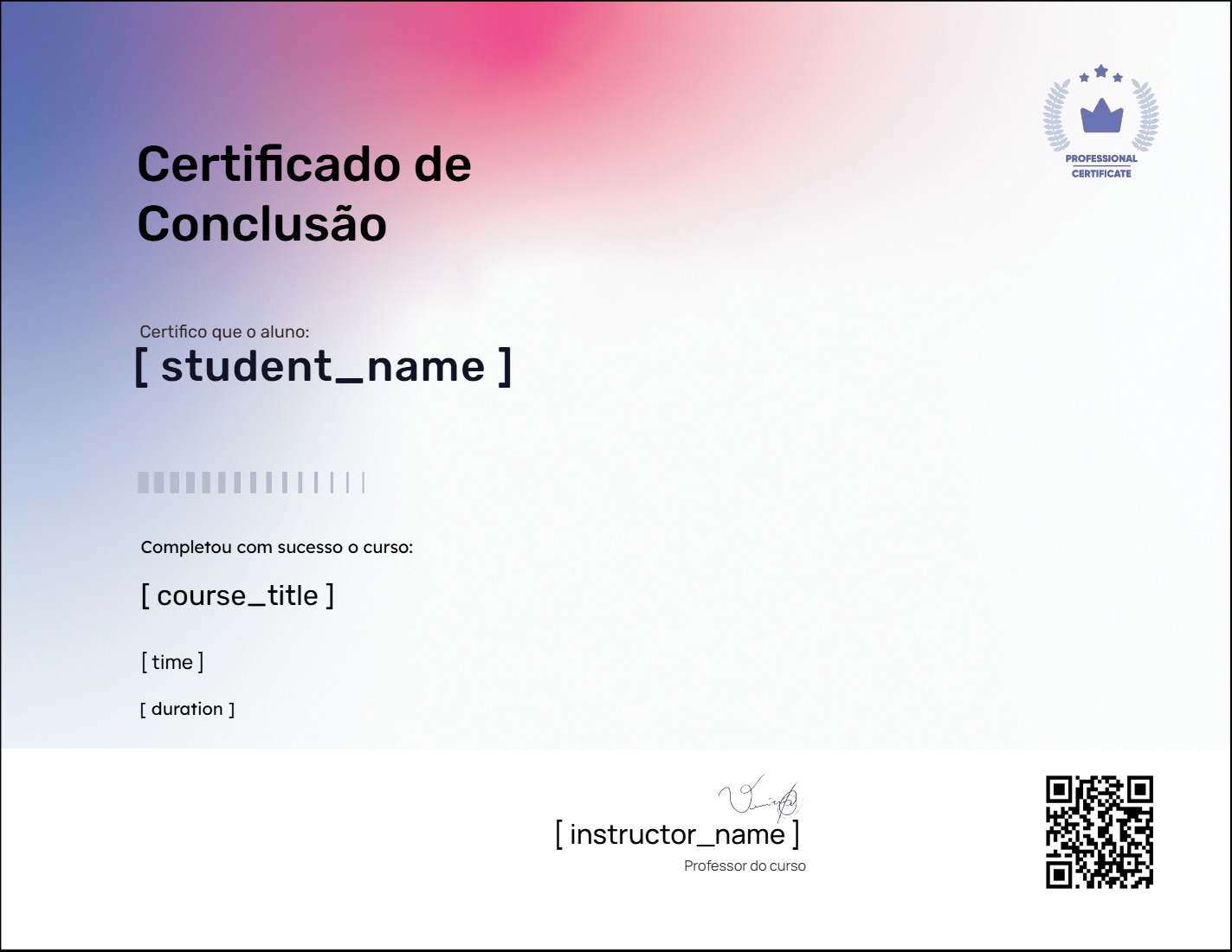Pacote Administrador de Redes 2025
Sobre O Curso
-
🚀 Domine Redes e Servidores com Este Pacote Completo de 84 Horas!
Que tal se tornar um especialista em administração de redes e servidores, dominando Windows Server, Azure, PfSense, Zabbix, Load Balancer e muito mais? Tudo isso com um passo a passo prático, direto ao ponto e sem enrolação!
💡 Mesmo que você nunca tenha trabalhado com servidores antes, este curso te guiará do zero ao profissional de forma simples e objetiva!
🎯 O que você vai aprender neste curso:
✅ Windows Server 2022 – Como criar servidores, configurar controladores de domínio, gerenciar permissões avançadas, criar servidores web, balanceamento de carga, alta disponibilidade de VMs e muito mais!
✅ Azure (AZ-104 e AZ-900) – Criação de máquinas virtuais, gerenciamento de redes, grupos de recursos, controle de acesso, além de um banco exclusivo de questões em português para reforçar seu aprendizado.
✅ PfSense (Firewall Profissional) – Aprenda a instalar, configurar e proteger redes com um dos firewalls mais poderosos do mercado. Controle acessos, implemente proxy transparente, antivírus integrado e muito mais!
✅ Zabbix 5.4 (Monitoramento Avançado) – Configure e gerencie hosts, itens, triggers e aplicações para monitoramento eficiente da sua rede.
✅ Load Balancer TL-R470T+ – Configuração completa para otimizar sua rede, somando conexões WAN e garantindo máxima eficiência de internet.
📌 Por que este curso é para você?
🔹 100% prático – Você aprende fazendo, com instruções detalhadas e sem enrolação!
🔹 Conteúdo atualizado – Curso sempre revisado para garantir que você aprenda as tecnologias mais recentes.
🔹 Suporte ativo – Tire suas dúvidas sempre que precisar e tenha a orientação de um professor certificado Microsoft.
🔹 Material exclusivo – Apostilas, vídeos e ferramentas para complementar seu aprendizado.
🔹 Acesso vitalício – Estude no seu ritmo, sem pressa!💡 Oportunidade única: Comece agora mesmo sua jornada no mundo dos servidores e saia na frente no mercado de trabalho!
📢 Inscreva-se agora e domine as tecnologias mais exigidas pelo mercado! 🚀🔥
O Que Você Vai Aprender?
- INGRESSO NO NOSSO SUPER GRUPO DO WHATSAPP 🏆🏆
- Criar vários Clusters desde o básico até o avançado
- Cluster de Failover
- Cluster de S2D
- Live Migration
- Network Load Balancing
- Scale-Out File Server
- Drenagem
- Gerenciamento dinâmico do Quórum do cluster
- E muito mais!!!
Conteúdo Do Curso
SUPORTE PARA DÚVIDAS
Como obter suporte para todas as suas dúvidas diretamente com o professor do curso
-
Como obter suporte para todas as suas dúvidas diretamente com o professor do curso
05:56
Grupo do WhatsApp e Grupo de Estudo no Telegram
-
Participe!
Não pule este módulo, leia com atenção as instruções
-
Algumas dicas importantes, não deixe de ler todas, por favor!
00:00
Módulo Gratuito, aproveite e conheça nosso trabalho!!!
Vamos começar o nosso curso ? 🏆 Primeiro dia do curso
-
Instalando o Hyper-V pelo PowerShell no Windows 10 Pro
04:03 -
Configurando o Hyper-V, nosso virtualizador
05:20 -
Baixando o Windows Server 2022 Iso
03:20 -
Configurando o Comutador Virtual do Hyper-V
07:42 -
Criando e configurando a máquina virtual SERVER1
09:13 -
Instalando o Windows Server 2022 no Server1
10:02 -
Configurando de forma básica o nosso Server1
08:29 -
Atualizando o Server1
05:06 -
Promovendo o Server1 a Controlador de domínio
05:17 -
Concluindo a promoção do Server1
10:51 -
Apresentando nosso Active Directory
03:54 -
Criando a VM W10
05:41 -
Instalando o S.O na VM W10 e criando a VM Server2
10:56 -
Ingressando a VM W10 no domínio
07:44 -
Iniciando o VHDX na VM Server2
06:56 -
Ingressando a VM Server2 no domínio
09:31 -
Criando usuários, OUs e organizando nosso AD
08:29 -
Testando todos os usuários
07:34 -
Trabalhando com usuários no AD de forma Avançada
06:10 -
Configurações adicionais no AD e restrição de horário nos usuários
07:38 -
Trabalhando com grupos no AD – Configurações importantes
15:24 -
Vamos configurar nosso servidor de arquvios VM Server2
06:40 -
Configurando as permissões no Server2
05:46 -
Testando os usuários nas pastas compartilhadas
09:23
Vamos zerar nosso cenário? 🏆Continuação do primeiro dia…
-
Curso Avançado – Zerando o cenário
05:54 -
Criando o Server1 e Server2 via VHDX
08:26 -
Configuração inical do Server1 e Server2
05:08 -
Promovendo o Server1 a um DC
06:39 -
Ingressando o Server2 no domínio
04:38 -
Criando a VM W10
02:03 -
Ingressando a VM W10 no domínio
09:56
Módulo Hyper-V do básico ao profissional- 🏆 Vamos começar o segundo dia de treinamento ?
-
Conferindo os Requisitos do Hyper-V no HOST
04:30 -
Nested Virtualization
09:04 -
Instalando o Hyper-V no Windows Server 2022
03:31 -
Configurações do Hyper-V parte 01
10:47 -
Criando uma VM dentro de outra VM
03:43 -
Configurando a máquina virtual NV-S1 – parte 01
07:32 -
Configurando a máquina virtual NV-S1 – parte 02
09:06 -
Configurando a máquina virtual NV-S1 – parte 03
05:14 -
Trabalhando com discos no Hyper-V
11:53 -
CheckPoints no Hyper-V
06:26 -
Export e Import de VMS e muitas dicas
10:01
Alta disponibilidade(Live Migration, Cluster, NLB e muito mais!!!!) – 🏆 Segundo dia de curso
-
Iniciando o módulo de alta disponibilidade
06:54 -
Nested nas VMS de alta disponibilidade
06:18 -
Configurando o Server100 e o Server101
08:52 -
Instalando o Hyper-V nas VMS
07:43 -
Configurando o Firewall e o Hyper-V Réplica
08:05 -
Criando Réplicas entre os servidores do Hyper-V
09:08 -
Replication Health
02:28 -
Live Migration
13:26 -
Migração de Armazenamento com VM ligada
05:48 -
Configuração Básica incial
05:38 -
Instalando o WebServer e NLB nas VMs
06:16 -
Modificando as imagens
06:05 -
Criando o cluster NLB
07:21 -
Adicionando novo Host e testando
10:08 -
Criando 04 VMS
07:09 -
Nested Virtualization
03:22 -
Instalando o Hyper-V nas 04 VMs
06:19 -
Configuração básica nas 04 VMS
04:49 -
Configurando e ingressando o Server150
04:28 -
Configurando e ingressandos 03 VMS
05:36 -
Criando um grupo remoto de servidores
04:59 -
Configurando o Server2
06:29 -
Criando o Target e discos
07:30 -
Configurando o initiator nas VMS
06:30 -
Configurando os discos iscsi no Server150
08:11 -
Configurando os discos iscsi no Server151
05:16 -
Configurando os discos iscsi no Server152
03:10 -
Configurando os discos iscsi no Server153
02:51 -
Criando o Cluster
05:23 -
Demonstrando o painel do Cluster
06:32 -
Configurando o Cluster Shared Volume
08:36 -
Criando VMs altamente disponíveis
06:37 -
Testando as VMs na alta disponibilidade
14:38 -
Finalizando a alta disponibilidade de VMs
05:31
DHCP – Instalando e Configurando
-
Instalando a função DHCP
04:54 -
Criando um Escopo.
09:47 -
Configurando os computadores clientes
07:17 -
Configurando o Escopo criado
08:30 -
SuperEscopo e Escopo MultiCast
04:32 -
Políticas DHCP
03:31 -
Backup e Restore DHCP
03:31
Windows Server Backup
-
Instalando o WSBackup
03:01 -
Criando um Backup via Rede(Storage)
07:30 -
Backup Agendado
06:26 -
Restore
04:24 -
Backups incrementais
04:46
pfSense Firewall – Configurando nossa rede – Terceiro dia de Curso
-
Bate papo e configurações do Hyper-V
06:31 -
Configurando o servidor DHCP
03:30 -
Criando a VM do PfSense e instalando o S.O
05:30 -
Finalizando a instalação do PfSense
07:23 -
Finalizando e ingressando no pfsense via W10
06:38 -
Configuração básica na interface do PFsense
05:01 -
Testando o NAT automático nas VMs
05:48 -
Sistema e Interfaces
08:12 -
Criando uma C.A
05:06 -
Configurando o certificado do PfSense
06:59 -
Instalando o Squid proxy server
02:46 -
Configurando o Cache do Squid
03:46 -
Configurando a guia General do Squid
05:02 -
Habilitando o anti-vírus no Squid
01:58 -
Testando o Proxy Transparente
03:16 -
Instalando o SquidGuard
02:34 -
Criando categorias passo a passo
09:18 -
Configurando a ACL e verificando erros
11:41 -
Testando a ACL e corrigindo erros
07:31 -
Finalizando o SquidProxy
03:36 -
Integrando o AD com o PfSense
07:25 -
Criando usuários no AD
05:04 -
Logando users do AD no pfsense
08:14
Zabbix – Configurando e monitorando
-
CentOs8 foi descontinuado e agora ?
00:00 -
Criando a VM Zabbix
05:38 -
Instalando o CentOS8
05:39 -
Conhecendo o CENTOS8
06:18 -
Fazendo o UPdate do S.O
02:23 -
Compartilhando o arquivo para o CENTOS8
07:31 -
Instalando o MySql no CENTOS8
05:25 -
Preparando o ambiente
01:55 -
Configurando o ambiente
05:15 -
Iniciando as etapas do Zabbix
05:58 -
Finalizando a instalação do ZABBIX
07:06 -
Interface do Zabbix
08:39 -
Configurando o Agent no Server1
07:14 -
Cadastrando o Server1
09:46 -
Criando um alerta e testando.
11:07 -
Cadastrando novos servidores – parte 01
05:09 -
Cadastrando novos servidores – parte 02
06:34 -
Cadastrando o PFSense no Zabbix
08:34
Módulo Bônus – GPO para o Windows Server 2016 (Serve para as versões: 2016,2019 e 2022)
-
GPO – Políticas Locais
10:01 -
GPOs de domínio
07:08 -
GPOs de Starter
02:59 -
Criando e linkando GPOS
06:53 -
Backup de todas as GPOs
04:32 -
Como restaurar GPOs por data
03:47 -
Gerenciando Backups
02:03 -
Como importar as configurações de uma GPO
02:14 -
Como importar as configurações de uma GPO via PowerShell
01:56 -
Copiando uma GPO
02:45 -
GPOs criadas por padrão
04:49 -
Delegando controle nas GPOs
04:17 -
Detectando problemas de infra na replicação de GPOs
01:54 -
Processamento de GPOs
03:28 -
Herança de GPos
04:39 -
Impondo GPOs
03:11 -
Filtragem de Segurança em GPOs
04:59 -
WMI para GPOs
03:35 -
LoopBack
04:54 -
Link lento e Caching Mode
04:43 -
Atualização de GPO
02:30 -
Implementação via Software
12:29 -
Remoção e Upgrade de Soft
03:23 -
Script via GPO
05:25 -
Modelos de Segurança
03:43 -
Redirecionamento de pasta básico
09:43 -
Administrative Templates
05:48 -
Preferências
07:37 -
Níveis de item
04:41
Módulo Bônus – Crie containers no Windows Server
-
Criando um Host de Container
11:41 -
Instalando o Docker
12:22 -
Imagem do Docker
10:11 -
Teoria
24:24 -
Comandos PowerShell 01
16:09 -
Comandos PowerShell 02
12:58 -
Comandos PowerShell 03
10:23 -
Comandos PowerShell 04
11:59 -
Comandos PowerShell 05
16:01 -
Comandos PowerShell 06
11:18 -
Comandos PowerShell 07
16:17 -
Comandos PowerShell 08
24:53
AZ-104: Microsoft Azure Administrator – Primeiro dia de treinamento – Monte seus servidores na nuvem
-
Apostila
00:00 -
Criando uma conta de e-mail para usar no curso
02:49 -
Falando sobre o Exame Az-104
10:18 -
Criando um e-mail próprio para o curso
05:47 -
Criando a conta do Azure e validando as informações
07:24 -
Conhecendo as assinaturas do Azure
06:46 -
Configurações, Azure PowerShell, CLI e mais
09:34 -
Trabalhando com o Azure PowerShell de forma remota
08:29 -
Trabalhando com grupos de recursos
07:50 -
MS Azure CLI
08:44 -
Bloqueio de Recursos
10:00 -
Trabalhando com usuários
09:49 -
Trabalhando com Grupos
07:05 -
Controle de Acesso, como funciona
04:41 -
Criando políticas para nossos grupos de recursos
06:51 -
Testando nosso usuário no Azure
05:13 -
Conferindo o Evento na política criada
01:11 -
Trabalhando com TAGs – Parte inicial
05:11
AZ-104: Microsoft Azure Administrator – Segundo dia de treinamento – Monte seus servidores na nuvem
-
Apostila
00:00 -
Vamos começar
05:45 -
Como atingir o objetivo
03:32 -
Etapa Básica
13:09 -
Discos
06:07 -
Rede
04:36 -
Gerenciamento
07:26 -
Finalizando a criação
08:19 -
Ingressando no Server1
05:35 -
Criando o Server2
02:54 -
Verificando o Cluster e diagrama
03:27 -
Promovendo o Server1 a DC
06:13 -
Ingressando o Server2 no domínio
05:59 -
Trabalhando com discos na nuvem
05:00 -
Destruindo nosso grupo de recursos
06:25 -
Conferindo
02:03 -
Plano de serviços de aplicativos – criação
12:32 -
Deployment e slots
10:49 -
Scale UP, out e Backup
06:10 -
Deletando os Grupos de Recursos
01:26 -
Vamos criar um container
07:19 -
Detonando nosso container
02:27 -
Criando containers via CloudShell
06:54
AZ-104 – Download das questões + VCE Player + Simulados
-
Download dos arquivos VCEs
00:00
AZ-900 – 295 Questões para lhe ajudar no exame!
-
Vamos baixar as questões ?
00:00
Módulo Bônus – Máquina Custo benefício + Hyper-V Server trabalhando em modo WORKGROUP
-
Máquina custo benefício
13:47 -
Resultado final adiantado
06:08 -
Criando a VM Hyper2019
05:47 -
Configurando Hyper2019
10:30 -
Como inserir as ISOS
07:56 -
Configurando as VMS e Nested
08:34 -
Criando a VM Windows10
08:13 -
Configurando o comp principal
05:51 -
Terminando o passo1 na VM principal
05:00 -
Passo 01 na VM Hyper2019
08:03 -
Passo 02 e 03
04:58 -
Passo 04
03:30 -
Passo 05
02:59 -
Passo 06
01:26 -
Passo 07
02:21 -
Testando e criando VMS remotamente
05:57
Módulo Bônus – Storage na rede – NAS – ( Super dica do professor )
-
Super Brinde, aproveite!
00:00 -
Storage Dns320L – Instalando, identificando na rede e acessando remotamente
09:13 -
Definindo IP estático para o Storage
08:04 -
Wizzard e Disk Management
04:28 -
Gestão de contas no STORAGE
16:36 -
Gestão e dicas
11:19 -
Criar uma conta master e um disco virtual no Storage
12:07 -
Criando uma VM dentro do Storage
07:18 -
Desempenho da VM no Storage
07:13 -
Anexando o disco virtual na VM
07:35 -
Cópia de arquivo direto do Storage
03:01 -
Criando discos virtuais para cada setor da Empresa
08:13 -
Criando cotas para cada disco virtual e compartilhando pastas
08:59 -
Testando usuários da empresa nos discos Virtuais
11:27 -
Testando o usuário da empresa diretamente no servidor
07:09
Módulo Bônus – RL-R470+
-
Apresentação inicial e troca de IP
06:04 -
Cenário correto, testes de velocidade
10:18 -
UpGrade de Firmware
10:45 -
Fixando o IP do PC
07:27 -
Configurando as Preferências
04:50 -
Configurando a Transmissao
06:35 -
Configurando o Firewall do Load Balancer
03:28 -
Bloqueando e testando sites
08:12 -
Autenticando usuários na rede
11:42 -
Finalizando as configurações do LB
04:10
Módulo Bônus – Load Balancer GIGA WI-FI
-
Apresentando o nosso Load Balancer GIGA
00:00 -
Configuração inicial do Load Balancer GIGA
00:00 -
Configurando 04 redes WI-FI
00:00 -
Teste de Velocidade Real somando as três conexões
00:00 -
Reserva e Controle de Banda
00:00 -
Filtros importantes
00:00 -
Configurações importantes
00:00
Active Directory + TroubleShooting + Comandos em massa
-
Criando nossa VM W10
05:03 -
Finalizando a configuração da W10
04:57 -
Conhecendo o AD
05:28 -
OUs e Users
09:53 -
Propriedades dos usuários parte 01
11:32 -
Propriedades dos usuários parte 02
04:28 -
Itens dos usuários
08:00 -
OU Delegate
08:14 -
Powershell ISE – Novos usuários
07:39 -
Grupos na prática
12:41 -
Prática – Testes 01
04:48 -
Prática – Testes 02
10:48 -
Prática – Teste 03
07:55 -
Prática – Testes 04
04:55 -
Prática – Testes 05
07:51 -
Contas Modelo
10:08 -
Comandos adicionais para usuários no PowerShell
15:07 -
Comandos para computadores – pt01
09:16 -
Comandos para computadores – pt02
06:42 -
Troubleshooting em massa no AD
11:34 -
Trabalhando com grupos via PowerShell
06:07 -
Trabalhando com OUs via PowerShell
13:21 -
Active Directory Administrative Center
11:12 -
Criando consultas (queries) no AD
06:12
Módulo Básico do Windows Server (Aplicável para as versões: 2016,2019 e 2022)
-
Arquivos do curso
-
teoria
12:38 -
Configurações iniciais do Hyper-V
13:52 -
Comutadores virtuais
26:03 -
Criando uma VM por linha de comando
02:55 -
Continuação da criação da VM
07:22 -
Configurações de Memória da VM
03:27 -
Configurando os adaptadores de rede da VM
09:10 -
Configurações gerais da VM
37:41 -
Criando e instalando uma segunda VM
09:58 -
Criando HS1 e HS2
10:11 -
Configurando Server1, HS1 e HS2
29:24 -
Ativando Nested Virtualization em HS1 e HS2
04:43 -
Configurando e ingressando no domain HS1 e HS2
07:27 -
Criando o disco das ISOS
07:16 -
Configurando as VMS para administração no Hyper-V
18:03 -
Configurando os discos iSCSI no Server2
12:50 -
Associando os discos iSCSI a HS1 e HS2
11:58 -
Criando e testando o cluster
13:45 -
Discos, Nic Teaming e muito mais
21:24 -
Discos diferenciais
06:00 -
Configurando o disco PAI
20:12 -
Generalizando a imagem
07:46 -
Criando uma VM e instalando o ServerCore
26:54 -
Criando uma VM e instalando o NANO Server
28:21 -
Continuação da aula anterior – Nano Server
29:56 -
Ativação do Windows Server 2016
21:10 -
Migração de Servidores
08:46 -
Microsoft Assessment and Planning (MAP) Toolkit
08:08 -
DISM , trabalhando com imagens
42:53 -
DSC e Licenciamento atual
09:51 -
Tabela de Partição
08:28 -
Sistema de Arquivos e Setores
13:28 -
VHD e VHDX
08:41 -
NFS e SMB
29:06 -
Permissões
44:12 -
Comandos
36:53 -
Pools
23:08 -
DataDedup
23:22 -
Target e Initiator
11:46 -
Criando um Host de Container
11:42 -
Instalando o Docker
12:23 -
Imagem do Docker
10:10 -
Teoria
24:25 -
Comandos PowerShell 01
16:10 -
Comandos PowerShell 02
12:58 -
Comandos PowerShell 03
10:24 -
Comandos PowerShell 04
12:00 -
Comandos PowerShell 05
16:03 -
Comandos PowerShell 06
11:18 -
Comandos PowerShell 07
16:18 -
Comandos PowerShell 08
24:54 -
Hyper-V Réplica 01
18:43 -
Hyper-V Réplica 02
07:27 -
Migração ao VIVO
16:27 -
Migração de Armazenamento
10:44 -
Cluster NLB parte 01
24:54 -
Cluster NLB parte 02
25:25 -
Cluster de FailOver parte 01
17:57 -
Cluster de FailOver parte 02
17:04 -
Cluster de FailOver parte 03
05:25 -
SOFS
21:06 -
Cluster de VMS
08:41 -
FailOver Vs FailBack
04:23 -
Equidade dos nós do Cluster
06:44 -
Drenagem dos nós
05:45 -
Gerenciamento Dinâmico do Quórum
12:09 -
Redes do Cluster
02:11 -
Cluster Storage Space
09:00 -
S2D parte 01
13:57 -
S2D parte 02
15:27 -
S2D parte 03
23:30 -
WSUS parte 01
16:25 -
WSUS parte 02
14:39 -
WSUS parte 03
27:01 -
Windows Defender
17:19 -
Aprovação Automática
02:07 -
Windows server Backup
20:13 -
Contadores de Desempenho
29:33
Módulo intermediário do Windows Server (Aplicável para as versões: 2016,2019 e 2022)
-
Arquivos do curso
-
Destruindo o laboratório anterior
02:55 -
Criando a máquina virtual com o disco pai
05:24 -
Instalando o Windows Server 2016 Datacenter na nossa VM
04:05 -
Configurações iniciais e UPDATES
06:51 -
Baixando o pacote de linguagem
02:52 -
Instalando alguns recursos
04:19 -
Ativando a Nested Virtualization
02:20 -
Instalando o Hyper-V na VM
03:00 -
Generalizando a imagem do disco pai
03:41 -
Criando os discos diferencias e VMS do Server1 e Server2
07:06 -
Iniciando nosso Server1 e configurando de forma básica
04:36 -
Promovendo o Server1 a controlador de domínio
05:20 -
Configurando o Server2 e ingressando no domínio
04:55 -
Montando o cenário
04:52 -
Teoria
14:00 -
Instalando e Configurando o IPAM
21:00 -
Verificação e Gerenciamento IPAM
21:51 -
Intervalos de Endereço IP – Parte 01
11:23 -
Intervalos de Endereço IP – Parte 02
07:06 -
Monitorar Endereços IP
15:32 -
Alta Disponibilidade
08:45 -
CMDLets
09:33 -
Gerenciar o DNS pelo IPAM
04:30 -
Mais CMDLets
03:57 -
Delegação
12:09 -
Auditoria IPAM
08:00 -
Perguntas de prova
20:29 -
Nat – Configuração e Monitoramento
31:11 -
VPN
44:00 -
VPN S2S
15:34 -
NPS
54:55 -
Direct Access
26:04 -
Perguntas de Prova
22:23 -
IPv4, Redes, Subredes
48:43 -
IPv6
37:27 -
DFS
46:32 -
Branch Cache
25:09 -
DNS – Primeira parte
01:20:33 -
DNS – Tópico – 01 e 02
11:49 -
DNS – Tópico – 03
01:16:39 -
DNS – Tópico – 04
06:30 -
DNS – Tópico – 05
05:55 -
DNS – Tópico – 06
06:56 -
DNS – Tópico – 07
06:54 -
DNS – Tópico – 08
06:08 -
DNS – Tópico – 09
07:43 -
DNS – Tópico 10
11:23 -
DNS – Tópico 11
12:08 -
DNS – Tópico 12
07:43 -
Teoria e Instalação do Servidor DHCP
28:13 -
Escopos DHCP
27:47 -
SuperEscopo DHCP
01:46 -
Escopo Multicast
06:30 -
Reserva DHCP
09:52 -
Política DHCP
03:10 -
Agente de Retransmissão DHCP
12:57 -
Migrar um servidor DHCP
11:21 -
Gerenciamento do Servidor DHCP
21:49 -
Banco de Dados DHCP
06:23 -
Auditoria DHCP
02:21 -
Event Viewer
02:16 -
Ferramentas de Linha de Comando
05:00 -
Inicialização PXE
02:11 -
Perguntas DHCP
10:03 -
Nic Teaming
25:04 -
SET
12:04 -
RSS
10:23 -
VMQ
12:03 -
SMB Direct
03:49 -
SMB MultiChannel
05:10 -
Questões de prova
14:23
Módulo Avançado do Windows Server (Aplicável para as versões: 2016,2019 e 2022)
-
Arquivos do curso
-
Apresentação do curso inicial
03:06 -
Destruindo o laboratório anterior
03:17 -
Criando a VM que será o disco Pai
07:14 -
Instalando o SO e fazendo Updates
12:31 -
Baixando o pacote de linguagem Português
02:16 -
Sysprep
02:50 -
Criando o Server1
05:47 -
Nested Virtualization Server1
03:05 -
Instalando o SO no Server1
04:40 -
Configuração básica do Server1
05:50 -
Instalando o ADDS no Server1
05:19 -
Promovendo o Server1 a Controlador de domínio
15:17 -
Configurando o Server2 – Disco diferencial
05:35 -
Configurando e ingressando o Server2 no domínio
04:52 -
Verificando o disco diferencial
01:44 -
Criando o novo controlador de domínio – Server10
05:55 -
Criando um novo controlador de domínio em dicarjcurso
06:19 -
Criando um novo controlador de domínio em uma nova floresta – Server11
06:11 -
Criando o novo domínio em uma floresta existente
08:03 -
Removendo controladores de domínio
06:51 -
Install From Media
08:42 -
ReadOnly Domain Controller
05:17 -
ReadOnly Domain Controller – Parte 02
12:00 -
Catálogo Global
03:24 -
Clonagem de Controladores de Domínios Virtuais – Parte 01
05:10 -
Clonagem de Controladores de Domínios Virtuais – Parte 02
06:40 -
Clonagem de Controladores de Domínios Virtuais – Parte 03
05:30 -
Clonagem de Controladores de Domínios Virtuais – Parte 04
04:32 -
Migrando Controladores de Domínio – Acompanhar na apostila
06:06 -
Entendendo o Mestre de Operações
05:48 -
Descobrindo qual servidor está com cada função
03:48 -
Transferindo o Schema
04:46 -
Transferindo o Mestre de Nomeação
01:54 -
Transferindo todas as funções
05:29 -
Registros SRV no DNS
05:40 -
Criando um usuário de forma básica
09:42 -
Propriedades do usuário
09:26 -
Criando o servidor Estação
06:57 -
Testando o usuário no perfil, pasta base(1)
05:06 -
Contas modelo e contas inativas
06:22 -
Comandos do PowerShell para usuários
13:36 -
Comandos do PowerShell para computadores
08:44 -
Relação de Confiança
07:00 -
Ingresso Offline
10:34 -
Direitos de usuários
04:07 -
Comandos em Massa no AD
08:04 -
Trabalhando com grupos
08:13 -
Comando de PowerShell para grupos
07:02 -
Trabalhando com grupos via GPO
02:19 -
Trabalhando com OUs via PowerShell
06:55 -
Delegando no AD
05:11 -
MSAs – Teoria
04:34 -
Criando e Configurando no Server1
07:09 -
SPNs
04:44 -
Políticas de conta – Password Policy
04:15 -
Políticas de conta – Account Lockout Policy
03:00 -
Políticas de conta – Kerberos Policy
04:06 -
PSOs via PowerShell
08:10 -
ADAC
03:12 -
Desfragmentando o banco de dados do ADDS
06:46 -
Limpeza de Metadados
03:37 -
Lixeira no AD
05:03 -
SnapShot no AD
02:46 -
Backup no AD
09:00 -
Replicação de Senhas no RODC
05:30 -
Gerenciando a replicação no AD
07:06 -
Nível Funcional do domínio e floresta
02:43 -
UPN
02:49 -
Relações de Confiança
10:00 -
Criando Sites novos
04:39 -
Criando nova SUBNET
02:43 -
Criando e configurando Links de Sites
05:42 -
GPOs – Políticas Locais
10:00 -
GPOs de domínio
07:09 -
GPOs de Starter
03:00 -
Criando e linkando GPOS
06:54 -
Backup de todas as GPOs
04:32 -
Como restaurar GPOs por data
03:47 -
Gerenciando Backups
02:03 -
Como importar as configurações de uma GPO
02:15 -
Como importar as configurações de uma GPO via PowerShell
01:56 -
Copiando uma GPO
02:45 -
GPOs criadas por padrão
04:50 -
Delegando controle nas GPOs
04:17 -
Detectando problemas de infra na replicação de GPOs
01:54 -
Processamento de GPOs
03:30 -
Herança de GPOs
04:39 -
Impondo GPOs
03:12 -
Filtragem de Segurança em GPOs
05:00 -
WMI para GPOs
03:36 -
LoopBack
04:55 -
Link lento e Caching Mode
04:44 -
Atualização de GPO
02:30 -
Implementação via Software
12:29 -
Remoção e Upgrade de Soft
03:23 -
Script via GPO
05:25 -
Modelos de Segurança
03:43 -
Redirecionamento de pasta básico
09:43 -
Administrative Templates
05:48 -
Preferências
07:37 -
Níveis de item
04:41 -
ADCS – Instalação – parte 01
05:23 -
ADCS – Instalação – parte 02
05:11 -
Distribuição de CRL e pontos AIA
05:32 -
Exportando e importando a CA raiz
05:40 -
CA subordinada
08:12 -
Publicando a CA raiz no ADDS
02:20 -
Online Responder
05:23 -
Funções Administrativas
03:16 -
Backup de CA
04:09 -
Criando novos modelos de certificado
06:48 -
Configurando a aprovação automática dos certificados
06:26 -
Certificados Revogados
02:55 -
Agente de recuperação de chaves
06:00 -
Arquivamento de chaves
03:33 -
ADFS – Entendendo como funciona o ADFS
06:19 -
Instalando o ADFS no Server1
02:45 -
Criando o certificado SSL para o ADFS
02:51 -
Adicionando o certificado SSLDICARJ
02:15 -
Configurando o servidor ADFS
05:11 -
Regras
04:20 -
Regras de Política de emissão
01:57 -
Terceira parte confiável
03:37 -
Políticas de autenticação
02:56 -
Configurando o registro dos dispositivos
04:09 -
Configurando o Server17
05:40 -
Configurando Web Application Proxy – parte 01
05:04 -
Configurando Web Application Proxy – parte 02
05:41 -
WEB Application Proxy como Proxy de AD FS
04:51 -
WEB Application Proxy com Pass-Through
04:00 -
ADRMS – Instalando o servidor
05:31 -
ADRMS – Configurando
09:10 -
ADRMS – Modelos
05:22 -
ADRMS – Políticas de Exclusão
01:42 -
ADRMS – Testando na prática
11:24
Certificado de conclusão de curso
-
Como obtenho o certificado de conclusão de curso ?
01:00
👨🏫 Ganhe um certificado com QRCODE
❤Após concluir este curso, você ganhará um certificado (PT-BR) de conclusão do curso com todas as informações!